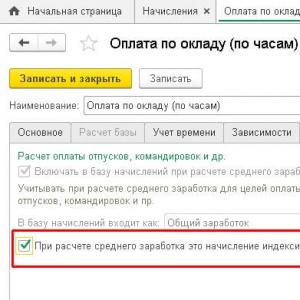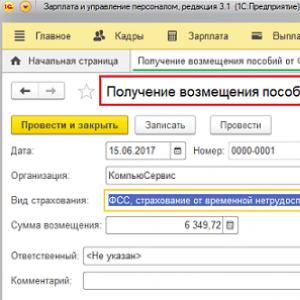Приложение для очистки памяти андроид clean master. Clean Master — наводим порядок в Android-устройстве. Чем версия Lite отличается от полной
Сталкивались ли вы когда-нибудь с ситуацией, когда на вашем смартфоне попросту заканчивалось место, хотя вроде бы как ничего лишнего на нем нет? Решить эту проблему довольно просто, используя специальные программ для очистки. Одной из них является Clean Master для Андроид, позволяющий контролировать содержимое памяти и удалять накапливающиеся ненужные файлы.
Чем удобно приложение
Данная программа максимально рассчитана на пользователей, которые имеют хотя бы начальный минимум знаний по использованию смартфонов и планшетов. В ней все операции пояснены доступным языком, и это делает ее по-настоящему простой. Сама программа делит накапливающиеся файлы на 4 типа, чтобы удалять их было проще.
- «Задачи». В данном разделе находятся не сами файлы, а исполняемые в фоне процессы. Работающие программы занимают место в оперативной памяти, что может заметно ухудшать скорость обработки запросов. После закрытия ненужных программ производительность зачастую увеличивается.
- «Мусор». Здесь вы можете произвести поиск накопившихся в процессе использования смартфона или планшета файлов, генерируемых различными приложениями. Сюда относятся как их кэш, так и остаточные файлы, возникающие при установке или удалении программ. Найти и избавиться от них можно, нажав всего одну кнопку.
- «Личные данные». Чистить или нет этот раздел, решать только вам. Но помните, что данные для входа могут быть похищены и использованы злоумышленниками в своих целях. Поэтому стоит регулярно избавляться от них, и таким образом защищать себя от проблем.
- «Приложения». Если настало время перебрать свои программы и удалить лишние, то в этом меню проделать такую работу будет проще всего. Кроме того, здесь можно сделать резервные копии программ для Андроид, на случай если их придется переустанавливать, а интернета под рукой не будет.
Как видно, всего лишь одно приложение Клин Мастер позволит значительно облегчить себе жизнь, очищая телефон или планшет от лишнего мусора и оптимизируя их работу. А про сохранность личных данных в безопасности даже не стоит говорить.
Чем версия Lite отличается от полной?
В магазине приложений можно найти не только полную, но и облегченную версию. Она предназначена в первую очередь для смартфонов и планшетов, в которых мало встроенной энергонезависимой и оперативной памяти. Выполняет она те же самые функции, что и стандартное приложение, но при этом имеет более облегченный дизайн, который лучше смотрится при небольшом разрешении дисплея и является более минималистичным.

Антивирусная защита
С последними обновлениями мастер очистки получил еще одну приятную особенность – в нем появился антивирусный модуль. Его задачей является сканирование всех приложений и файлов пользователя на наличие угроз, и предупреждение при обнаружении таковых. По решению владельца зараженные файлы могут быть либо удалены, либо проигнорированы. Можно создать правила, которые позволяют хранить файлы, на которые антивирус реагирует как на опасные, в определенных папках. Благодаря этому он не будет их постоянно сканировать и предупреждать об угрозах. И хотя сама операционная система надежно защищена, при установке на Андроид приложений из сторонних источников есть шанс поймать блокировщик или вирус-шпион.

В результате, мы имеем одно приложение, которое справляется с расширенным функционалом, минимально влияет на производительность, а также приятно и просто выглядит. Ни одна другая программа с похожими задачами не может похвастаться такими широкими возможностями. Несмотря на то, что Клин Мастер разработан китайцами, перевод на русский язык выполнен довольно качественно, и неприятных речевых оборотов не встречается.
Clean Master — отличный инструмент очистки Андроид для оптимизации и защиты. Клин мастер очистит смартфон от ненужных файлов и неиспользуемых приложений. Этот чистильщик является самым простым, безопасным и эффективным, который повысит производительность телефона и защитит от троянов и вирусов.
Чистильщик Клин Мастер прост в использовании, он обладает минималистичным интерфейсом, что упрощает с ним работу. На главной странице расположены графические схемы карт памяти и устройства. Здесь же располагаются 4 кнопки для работы: задачи, личное данные, приложения, мусор. Давайте подробнее разберем, что находится и какие функции выполняет каждый из отделов. «Мусор» — в этом разделе пользователи смогут просмотреть и очистить всего лишь одним нажатием кэш телефона и мусорные остаточные файлы. «Приложения» — данный раздел позволяет удалять ненужные вам программы и приложения, а также позволяет сделать бэкап. «Личные данные» — раздел хранит в себе все данные об учетных записях, историю поиска и покупок, которые были совершены с телефона. «Задачи» — сведения о задачах, которые работают в телефоне в фоновом режиме. Clean Master — это инструмент для оптимизации и защиты Андроид от вирусов. Установив программу, вы сможете избежать засорения телефона, а также в ваших силах будет прятать и шифровать фотографии.
Возможности Clean Master на Android:
- инструмент для очистки и защиты;
- приятный графический интерфейс;
- упрощает поиск файлов;
- возможность задавать время очистки;
- предотвращает перезаряд;
- экономия заряда батареи;
- быстрое очищение данных;
- бесплатный антивирус №1 в рейтинге AV-TEST;
- создание бэкапов и резервного копирования;
- очистка от остаточного мусора и кэша;
- обнаружения фальшивого WiFi;
- обнаружение несанкционированных подключений;
- защита конфиденциальности с помощью пин-кода;
- мгновенный анализ системы;
- функция шифрования/скрытия фотографий;
- ускорение путём очистки ОЗУ;
- iSWIPE — быстрый доступ к инструментам/программам/приложения.
Скачать Clean Master для Андроид по ссылке ниже, абсолютно бесплатно и без сомнительных смс.
Я и сам раньше души не чаял в Clean Master. Однако время шло, а вместе с ним навязывание антивируса, плавающего виджета, списка рекомендованных приложений и рекламы становилось невыносимым. И я удалил Clean Master. Но, как и можно было предположить, быстрый поиск по Google Play дал ряд интересных решений.
Power Clean
В свои подборки я постоянно включаю приложения, которые просто радуют глаз. Нет, не подумайте, что Power Clean хорош только своим внешним видом. Чистильщик исправно удаляет мусор, высвобождает память и при необходимости стирает личные данные с телефона, как и все утилиты этой категории. Но, на мой вкус, Power Clean предельно прост и хорошо стилизован, хотя и не скажешь, что он значительно красивее остальных.
Avira Android Optimizer
Производители антивирусов не боятся новых для себя направлений и выпускают собственные приложения для оптимизации Android. Компания Avira - одна из них. Почему я упоминаю именно об этом чистильщике, а не крайне популярном Cleaner от AVG? Решение от Avira появилось приблизительно месяц назад, а за жаждущей побед молодёжью всегда интересно наблюдать. Пока Avira Android Optimizer - это достаточно простая утилита, у которой вообще нет никаких настроек. Возможно, это намеренное желание упростить пользователю задачу по максимуму (как принято среди антивирусных программ), а может быть, и временное явление. Старт, как мне показалось, достоин внимания.

CCleaner
Знаменитый клинер для Windows в 2014 году добрался и до Android. Я следил за этим приложением с момента выхода первой публичной бета-версии и могу отметить, что за прошедшее время CCleaner хорошо прибавил. Прежде всего ускорилось сканирование мусора, и теперь оно находится в пределах общей нормы. Во-вторых, появилась парочка незначительных улучшений и немного обновился дизайн. Можно с уверенностью говорить, что CCleaner - добротный вариант для вашего смартфона. Софт соответствует громкому имени разработчика.
Между прочим, Clean Master не остался в долгу и «в отместку» написал программу для Windows. Об этом противостоянии Лайфхакер вам .

The Cleaner
Не берусь утверждать, почему так популярен The Cleaner, но, вполне возможно, из-за своей непохожести на конкурентов и поддержки тем оформления. Видно, что его создатели отлично поработали над внешним видом приложения и дали возможность одеть его в «шкурку», которая бы соответствовала цветовым предпочтениям пользователя. В остальном же The Cleaner практически ничем не выделяется и справляется со своей основной задачей.
SD Maid
«Это мощный инструмент! Используйте на свой страх и риск!» - сходу предупреждает автор приложения. По мнению многих продвинутых Android-пользователей, SD Maid лучше других справляется с очисткой системы. Я, дилетант, подтверждаю это мнение, основываясь на собственном опыте. Ещё пару лет назад на очень скромных трубках чистильщик творил чудеса, освобождая куда большее пространство, чем тот же Clean Master. После тех лобовых сравнений я проникся уважением к SD Maid и купил его апгрейд. Недавно клинер обновил свой дизайн и стал выглядеть в духе времени. Это софт, который заслуживает своих 2 долларов даже при наличии бесплатных аналогов.
Добрый день всем поклонникам и почитателям смартфонов на ОС "Андроид" .
Сегодня речь пойдет о такой важной для «здоровья» телефона или планшета программе, как Clean Master (в переводе с английского «Мастер Очистки»). Если вы знакомы с программой очистки для персонального компьютера CCleaner , то наше приложение - аналог, но для ОС Android . Также программа будет выполнять и функции диспетчера задач на компьютере. Такие возможности позволят вам удалять ненужные файлы и закрывать неиспользуемые приложения на вашем смартфоне Андроид .
Скачать Clean Master для Андроид
Чтобы загрузить программу Clean Master на свой смартфон, введите ее название в разделе поиска «Google Play» и выберите «Clean Master (диспетчер задач) ».

После процесса установки вы сможете пользоваться программой Clean Master, заходя прямо с рабочего стола.

Интерфейс Clean Master
Зайдя в программу, вы увидите две круглые полосы загрузки: первая покажет процент использованной памяти, а вторая - процент загруженности оперативной памяти устройства.
Ниже вы увидите 4 раздела программы:
- «Мусор»
- «Ускорение Памяти»
- «Личные Данные»
- «Менеджер Приложений».
Посередине экрана будет полоса, на которой Clean Master будет «хвастаться» тем, сколько памяти он очистил сегодня, а сколько за все время использования.

В верхней части экрана вы найдете доступ в магазин с приложениями и играми, а также иконку опций, которые можно вызвать, нажав кнопку «Опции » на вашем устройстве.

У разработчиков Clean Master для Android получилось создать отличную программу.
Весь интерфейс прорисован в бело-сине-голубых тонах, что очень приятно глазу.
Но есть одно но - приложение доступно только в вертикальном положении .
Мусор (очистка ненужных файлов)
В этом разделе, как видно из самого названия, ваше устройство очистится от ненужного «мусора».
Разделяться этот раздел будет на две части: «Мусор стандартный » и «Расширенный ».

Стандартный мусор
В стандартном подразделе программа будет очищать системный кэш, apk файлы и другие файлы, засоряющие память устройства . Зайдя в «мусор», программе потребуется несколько секунд, чтобы собрать информацию об очистке. Далее нажмите «Очистить » внизу экрана и ваш телефон освободится от ненужных файлов.

Если захотите посмотреть подробную информацию о той или иной группе очистки, просто нажмите на нее и посмотрите, из каких программ и какой объем мусора будет удалять Clean Master .

Если вы не хотите, чтобы очищался мусор из какого-то приложения, уберите галочку напротив названия - и Clean Master очистит весь мусор, кроме нужных вам программ.

Также вы сможете очистить отдельно выбранный мусор.
Для этого нажмите на нужные файлы и выберите «Очистить ».

Расширенный режим
Перейти в него можно, нажав на надпись «Расширенный » в правом верхнем углу.

В расширенном варианте очистки мусора будет находиться кэш некоторых приложений, временные файлы, эскизы галереи, пустые папки и файлы, которые превышают 10 МБ.
Здесь вы сами будете выставлять галочки напротив файлов, которые хотите почистить. Но придется быть очень осторожным, ведь большинство видео и музыки может попасть в раздел «более 10мб.».
Выбрав нужные файлы, нажимайте «Очистить ».

Ускорение памяти
Программка замечательно справляется с одной из главных своих целей. Очищает она порядка 5-300МБ ОЗУ.
Чтобы ускорить работу вашего устройства, просто зайдите в режим «Ускорение памяти ». Тут вы увидите список программ, которые занимают максимальное количество памяти.
Когда вы нажмёте «Ускорить », Clean Master закроет программы, а вы получите больше свободной виртуальной памяти и увеличите скорость работы устройства. Сняв галочку, вы не позволите Clean Master закрыть интересующие вас приложения.

Ускорение игр
Для перехода в этот режим нужно нажать на значок джойстика , находясь в разделе «Ускорение памяти ».

Если включить функцию ускорения игр , то приложения на вашем устройстве начнут работать в среднем на 20% быстрее и стабильнее. Это получится обеспечить за счет того, что Clean Master не позволит запускаться другим процессам во время игры. Для включения функции нажмите «Ускорение ».

После этого на главном экране вашего Андроид смартфона появится папка с играми, в которой вы и сможете запускать приложения в ускоренном режиме.

Для отмены режима ускорения нужно зайти в меню ускорения игр. Нажать клавишу «Опции » на телефоне или три точки в правом верхнем углу. В открывшемся меню выбрать «Откл. ускорение ».

Меню ускорения памяти
Чтобы открыть функции меню, вам нужно или нажать кнопку «Опции » на аппарате, или три точки в правом верхнем углу. После чего откроется доступ к трем подразделам:
- «Создать виджет»
- «Авто-остановка»
- «Список исключений».

Создать виджет
Тут вы увидите 2 страницы.
На первой вы сможете нажать «Создать », чтобы виджет размером 1х1 добавился на ваш рабочий стол.

А на второй будет подробная инструкция по добавлению виджетов размером 4х1.
Теперь, чтобы очистить ОЗУ устройства достаточно просто нажать на виджет, даже не заходя в сам Clean Master .

Авто-остановка
Тут вы сможете включить функцию, с которой Clean Master будет завершать все задачи, когда будет отключаться экран устройства. И включить напоминание о том, что осталось мало свободной виртуальной памяти.

А также выставить значение, при котором Clean Master будет вас предупреждать.

Список исключений
В этом подразделе вы сможете посмотреть список программ , которые Clean Master не может останавливать. Для добавления нужного приложения нажмите «+ », который находится справа, вверху экрана и выберите нужную программу.

Кнопка «Добавить » перенесет ее в список исключений.

Личные данные
Данный раздел максимально детально собирает информацию о ваших данных, к примеру, историю поиска браузера, буфер обмена, сохраненные фото и аудио из социальных сетей и все в этом роде. Файлы программ, напротив которых можно выставить галочку, будут очищаться за счет одного нажатия на кнопку «Очистить ».

А вот файлы, которые находятся ниже заголовка «Ручная очистка », удалять нужно будет в ручном режиме через телефонный менеджер приложений.


Менеджер приложений
Последний раздел Clean Master - это полноценный менеджер приложений .
В нем вы сможете отсортировать игры и программы за счет значка в правом верхнем углу.

Сам раздел будет делиться на 4 части:
- «Удалить»
- «Бэкап»
- «Переместить»
- «Выборка».
Удалить
В разделе вы увидите полный список приложений на вашем Андроид устройстве. Здесь вы сможете поставить галочку напротив одной из программ, а потом удалить ее или сделать резервную копию (Бэкап). После того, как вы сделаете бэкап приложения, вы в любой момент сможете установить его прямо из программы Clean Master . При этом сохранятся рекорды и пройденный прогресс в игре.

Бэкап
Раздел, в котором вы сможете увидеть список приложений, которым вы сделали резервное копирование.
Они будут делиться на установленные и неустановленные.

Если вы захотите возобновить одну из неустановленных на устройстве программ, то просто нажмите на нее и выберите «Установить ».

Переместить
Функция, которая здорово справится с задачей очистки памяти на самом устройстве. Вы сможете перемещать игры и программы с памяти телефона на карту памяти. Зайдя в раздел, вы увидите список приложений, которые можно переместить на карту памяти. Отметьте галочкой нужное и нажмите «Переместить на SD-карту ».


После того, как надпись поменяется на «Переместить во Внутреннюю память », ваше приложение будет перемещено.

Также сразу после установки нового приложения Clean Master высветит окошко, в котором спросит: «Вы хотите переместить приложение на карту памяти ?».
Выборка
Тут вы найдете приложения, которые вам будет рекомендовать Clean Master. Нажав на одно из них, вы перейдете в Google Play для скачивания.

Уведомление и плавающий виджет
Это дополнительные функции Clean Master , которые можно будет включить, зайдя в «Опции » на главном экране и выбрав раздел «Настройки ».

Они упростят вам не только доступ к возможностям самой программы, но и помогут управлять основными функциями вашего аппарата.

Уведомление
Так будет называться дополнительное меню, значок которого появится справа наверху, в панели уведомлений вашего устройства.

Потянув за верхнюю часть экрана, вы увидите строку уведомления Clean Master, которая будет состоять из таких элементов (слева направо):
- Переход в программу;
- Быстрая очистка ОЗУ;
- Будильник телефона;
- Открытие списка последних запущенных приложений;
- Настройки телефона.

Плавающий виджет
Плавающий виджет - это меню, которое предоставит вам быстрый доступ к большинству функций Clean Master. Включив эту возможность, вы увидите, как сбоку экрана на рабочем столе появятся маленькие цифры с процентами (уровень загрузки ОЗУ).

Вы сможете запустить «волшебную очистку», перетянув эти цифры вниз экрана.

Так вы увидите красивую взлетающую метлу, которая почистит ОЗУ, а результаты выведет под радугой.

Если же вы просто нажмете на эти цифры, то увидите меню плавающего виджета, где можно будет быстро очистить ОЗУ или перейти в один из разделов Clean Master.

Включить и настроить основные функции телефона в меню «Переключение ».

А закрыть последние открытые приложения в меню «Задачи ».

Итоги
Программа Clean Master для Анроид оказалась очень удобной, быстрой и практичной. К ней вы привыкнете довольно быстро, также быстро будет заметен и результат: увеличение скорости работы, увеличение свободного места и экономия батареи.